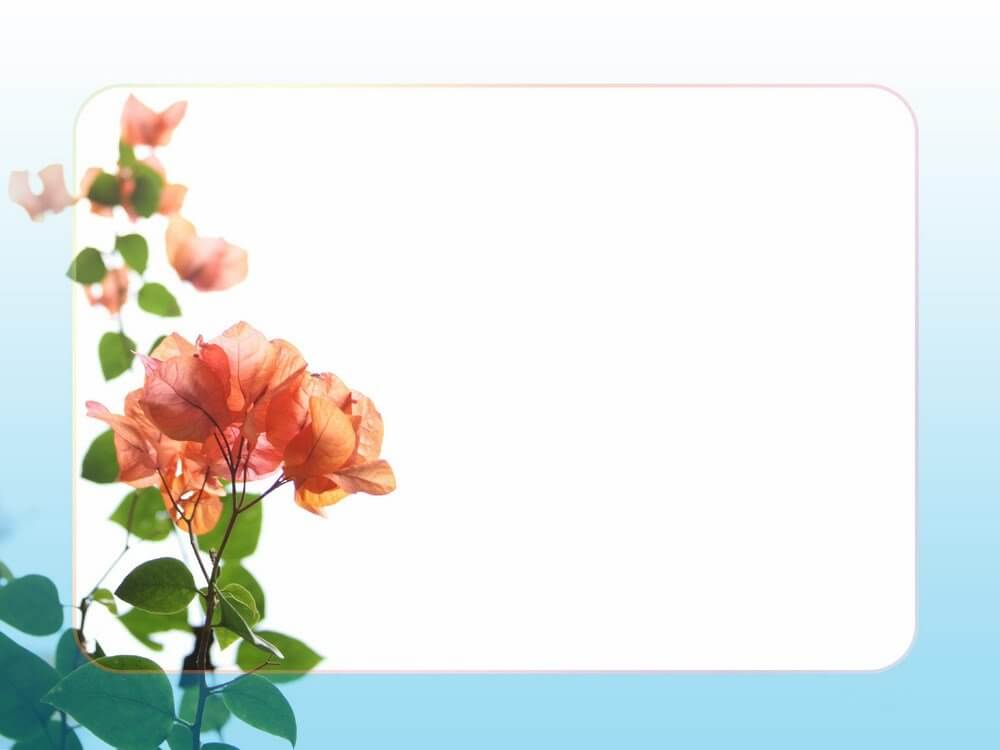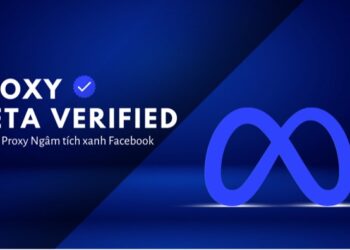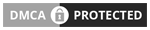Nhân viên kế toán là người hằng ngày làm việc với những con số. Và với những con số đến đến hàng tỉ, chục tỉ và trăm tỉ… Thì trong đó những con số nhỏ lẻ dưới 1000 đồng cần sẽ được làm tròn. Chúng ta sẽ làm gì trong trường hợp cần làm tròn các con số? Bài viết này của Meohayaz sẽ hướng dẫn bạn cách làm tròn số trong excel.
Hướng dẫn bạn làm tròn số trong excel và những nguyên tắc cơ bản
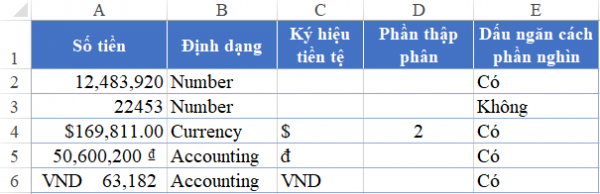
Những hàm làm tròn đều yêu cầu các đối tượng phải là định dạng dữ liệu số như Number. Trên cơ bản thì các loại định dạng Number, Accounting, Currency đều là dữ liệu dạng số. Vì nguyên tắc đó chúng ta có thể dễ dàng dùng trực tiếp các con số này để sử dụng hàm làm tròn trong excel.
Những nguyên tắc lệnh làm tròn trong excel:
- Các số được được làm tròn là số lớn nhất trong phần xét làm tròn phải nhỏ hơn 5 thì làm tròn xuống. Ta sẽ có thí dụ sau đây: Phần làm tròn là 1 chữ số sau dấu ngăn phần thập phân thì nó so với 0.5, phần được làm tròn là 2 chữ số sau dấu ngăn phần thập phân thì so với 0.05
- Những số được làm tròn (số lớn nhất trong phần xét làm tròn) lớn hơn hoặc bằng 5 thì làm tròn lên
- Những hàm làm tròn số excel phổ biến hiện nay là hàm ROUND cho phép bạn làm tròn tới phần bên trái dấu ngăn phần thập phân với các tham số xét phần làm tròn sẽ là các số âm.
Vì vậy mỗi khi sử dụng hàm làm tròn số trong Excel bạn cần xác định ba yếu tố sau:
- Dữ liệu excel của bạn đã định dạng đúng chưa?
- Loại dữ liệu đó có đúng với loại Number hay không?
- Bạn sử dụng hàm làm tròn số tiền trong excel tới đâu? Và bắt đầu từ đây chúng ta sẽ xác định dùng hàm nào cho phù hợp với công việc của bạn.
Làm tròn số đến hàng nghìn trong excel
Với yêu cầu làm tròn đến hàng nghìn trong excel là một yêu cầu hay gặp khi làm việc của một kế toán. Nội dung của công việc này sẽ được thực hiện như sau:
- Trong đó nếu số lẻ dưới 500 đồng thì bạn hãy làm tròn xuống 0 đồng.
- Còn nếu số lẻ từ 500 đồng trở lên thì bạn dùng các hàm làm tròn lên trong excel thành 1000 đồng.
Làm tròn số nguyên trong excel tới phần nghìn
Công thức làm tròn số trong excel bằng ROUND:
=ROUND(number, num_ditgits)
Ở trong đây:
- number: Đây là con số được làm tròn và cần phải xét làm tròn
- num_ditgits: Đây là phần được làm tròn. Đối với những yêu cầu làm tròn tới phần nghìn này, tức là 3 số 0 bên trái dấu ngăn phần thập phân, nên tham số num_ditgits ở đây sẽ dùng với số âm, nó sẽ là -3.
Bạn sử dụng hàm ROUND với num_digits = -3 vào hình ví dụ trên cùng chúng ta sẽ có hình bên dưới đây:
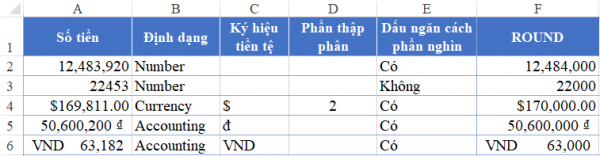
- Số đầu tiên là 12,483,920 được làm tròn phần 920 thành 1000 và cho ra kết quả là 12,484,000
- Số kế tiếp là 22453 được làm tròn phần 453 thành 0 và cho ra kết quả là 22000
- Số cuối cùng là 169,811.00 được làm tròn phần 811.00 thành 1000.00 và cho ra kết quả là 170,000.00
Công thức làm tròn số tiền trong excel này thường được sử dụng với số tiền lớn đến hàng trăm triệu, hàng tỉ và khi đó phần làm tròn chỉ mang giá trị rất nhỏ nên sẽ ít ảnh hưởng tới việc tính toán của công ty bạn.
Làm tròn đến phần thập phân
Một thực tế là số tiền của bạn hoàn toàn không bao giờ nhỏ hơn 0 nên chúng ta bắt buộc làm tròn hết phần thập phân khi bắt đầu tính toán với số tiền trên Excel. Có 2 quy tắc làm tròn hết phần thập phân sau đây:
- Trong đó nếu phần xét được làm tròn nhỏ hơn 0,5 thì sẽ làm tròn xuống nó bằng 0
- Còn nếu phần xét được làm tròn từ 0,5 trở đi thì chúng ta sẽ dùng hàm làm tròn lên 1
Bạn có thể tiếp tục sử dụng các hàm ROUND để làm tròn trong trường hợp này và công thức làm tròn số của bạn như sau:
=ROUND(number,0)
Trong công thức number chính là số làm tròn.
Một số ví dụ về làm tròn hết phần thập phân trong Excel:
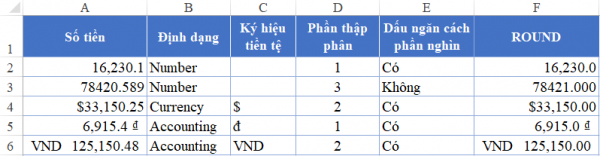
Với kết qủa trên bạn sẽ thấy toàn bộ phần thập phân đã được làm tròn toàn bộ.
- Số đầu tiên với phần thập phân là 0.1 được làm tròn về 0
- Số kế tiếp với phần thậpphân là 0.589 được làm tròn thêm 1 để từ 78420 trở thành 78421
Những lưu ý khi sử dụng hàm làm tròn excel
Cách làm tròn trong excel ở trên phù hợp cho các công ty có nhân viên về kế toán nội bộ như: Bán hàng, quỹ, công nợ… thì bạn có thể làm tròn dựa theo quy định của các doanh nghiệp.
Các hóa đơn hoặc liên quan tới thuế, trên số sách kế toán của công ty như báo cáo tài chính cuối năm thì bạn cần phải hết sức lưu ý trong việc làm tròn. Việc làm tròn còn dựa theo quy định của nhà nước để đảm bảo đúng nguyên tắc làm tròn số (thường làm tròn tới 0 để tránh các phần thập phân) nhưng trong đó tổng số tiền phải khớp so với các chứng từ VAT và hóa đơn.
Bài viết cách làm tròn số trong excel được đăng trên chuyên mục những thủ thuật máy tính hay tại website meohayaz.com , chúc bạn có thể trở thành một kế toán giỏi với các bài học excel kế toán bổ ích của chúng tôi.
Nguồn tham khảo: https://vntime.org